MFC-L2710DW
Usein kysytyt kysymykset ja vianmääritys |

MFC-L2710DW
Päivämäärä: 31/01/2022 Numero: faq00100296_508
Skannaa sähköpostin liitteeksi
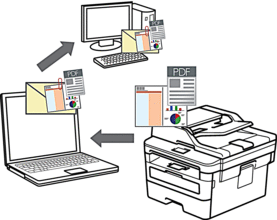
- Voit tehdä skannausasetuksiin tilapäisiä muutoksia laitteen skannauspainikkeen avulla. Jos haluat tehdä pysyviä muutoksia, käytä Brotherin ControlCenter-ohjelmistoa (Windows®) tai Brother iPrint&Scan -sovellusta (Mac).
Skannaa sähköpostiin -toiminto ei tue WWW-sähköpostipalveluita. Skannaa asiakirja tai kuva käyttämällä Skannaa kuvaksi- tai Skannaa tiedostoon -toimintoja, ja liitä sitten skannattu tiedosto sähköpostiviestiin.
 Laite skannaa oletusarvoisesti käytettävään sähköpostiohjelmaan.
Laite skannaa oletusarvoisesti käytettävään sähköpostiohjelmaan.
DCP-L2510D/DCP-L2530DW/DCP-L2537DW/DCP-L2550DN/MFC-L2710DN/MFC-L2710DW
- Aseta asiakirja laitteeseen.
- Paina
 (SCAN (Skannaa)).
(SCAN (Skannaa)). - Valitse [Skannaa tietok] painamalla
 - tai
- tai  -painiketta ja paina sitten OK-painiketta.
-painiketta ja paina sitten OK-painiketta. - Valitse [Sähköp.] painamalla
 - tai
- tai  -painiketta ja paina sitten OK-painiketta.
-painiketta ja paina sitten OK-painiketta. - Jos laite on yhdistetty verkon välityksellä, valitse kohdetietokone painamalla
 tai
tai  .
. - Paina OK.

Jos nestekidenäytössä kehotetaan sinua antamaan PIN-koodi, kirjoita kohdetietokoneen nelinumeroinen PIN-koodi nestekidenäyttöön ja paina sitten OK.
- Tee jokin seuraavista:
- Voit muuttaa tämän asiakirjan skannausasetuksia painamalla Options (Valinnat) tai Copy/Scan Options (Kopio/Skannaa Valinnat) ja siirtymällä seuraavaan vaiheeseen.
- Voit käyttää skannauksen oletusasetuksia painamalla Start (Käynn).
Laite aloittaa skannauksen. Jos käytät laitteen valotustasoa, viimeistele skannaustyö LCD-näytön ohjeiden mukaan.

Skannausasetusten muokkaaminen edellyttää, että Brotherin ControlCenter -ohjelmisto on asennettuna laitteeseen yhdistettyyn tietokoneeseen.
- Valitse muokattavat skannausasetukset:
- [Skannaustyyppi]
- [Tarkkuus]
- [Tiedostotyyppi]
- [Asiakirjakoko]
- [ADF auto vinosäätö] (saatavana tietyissä malleissa)
- [Poista tukos]
(käytettävissä ainoastaan [Väri]- ja [Harmaa]-vaihtoehtojen kanssa.)
- Paina OK-painiketta.
- Paina Start (Käynn).Laite skannaa asiakirjan ja tallentaa sen liitetiedostoksi. Tämän jälkeen laite käynnistää sähköpostisovelluksen ja avaa tyhjän sähköpostiviestin, johon skannattu tiedosto on liitetty.
MFC-L2730DW/MFC-L2750DW
- Aseta asiakirja laitteeseen.
- Paina .
- Jos laite on liitetty verkon kautta, tuo näkyviin tietokone, johon haluat lähettää tiedot, painamalla
 tai
tai  , ja paina sitten tietokoneen nimeä.
, ja paina sitten tietokoneen nimeä. 
Jos sinua pyydetään LCD-näytössä antamaan tietokoneen PIN-koodi, syötä nelinumeroinen PIN-koodi LCD-näyttöön ja paina [OK].
- Tee jokin seuraavista:
- Voit muuttaa skannausasetuksia napsauttamalla [Valinnat] ja siirtymällä seuraavaan vaiheeseen.
- Voit käyttää skannauksen oletusasetuksia painamalla [Aloita].
Laite aloittaa skannauksen. Jos käytössä on laitteen valotustaso, suorita skannaustyö valmiiksi noudattamalla nestekidenäytön ohjeita.

Skannausasetusten muokkaaminen edellyttää, että Brotherin ControlCenter -ohjelmisto on asennettuna laitteeseen yhdistettyyn tietokoneeseen.
- Asiakirjan kummankin puolen skannaus (MFC-L2750DW):
- Paina [2-puol. skan.] ja valitse asiakirjan tyyppi.
AsetusKuvaus2-puol. skan.: pitkä sivu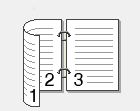 2-puol. skan.: lyhyt sivu
2-puol. skan.: lyhyt sivu
- Valitse skannausasetukset, joita haluat muuttaa:
- [Tarkkuus]
- [Tiedostotyyppi]
- [Skannaustyyppi]
- [Asiakirjakoko]
- [Skannausaset.]
- [ADF auto vinosäätö] (saatavana tietyissä malleissa)
- [Taustavärin poisto]
(käytettävissä ainoastaan [Väri]- ja [Harmaa]-vaihtoehtojen kanssa.)
- Paina [OK].
- Paina [Aloita].Laite aloittaa skannauksen. Jos käytössä on laitteen valotustaso, suorita skannaustyö valmiiksi noudattamalla nestekidenäytön ohjeita.
Aiheeseen liittyvät kysymykset
DCP-L2510D, DCP-L2530DW, DCP-L2537DW, DCP-L2550DN, MFC-L2710DW, MFC-L2730DW, MFC-L2750DW
Jos tarvitset lisäapua, ota yhteys Brotherin asiakaspalveluun:
Sisältöpalaute
Huomaathan, että tämä lomake on tarkoitettu ainoastaan palautteen antamiseen.